#
Упрощенная настройка
Установите флажок Упрощенная настройка и нажмите Далее.
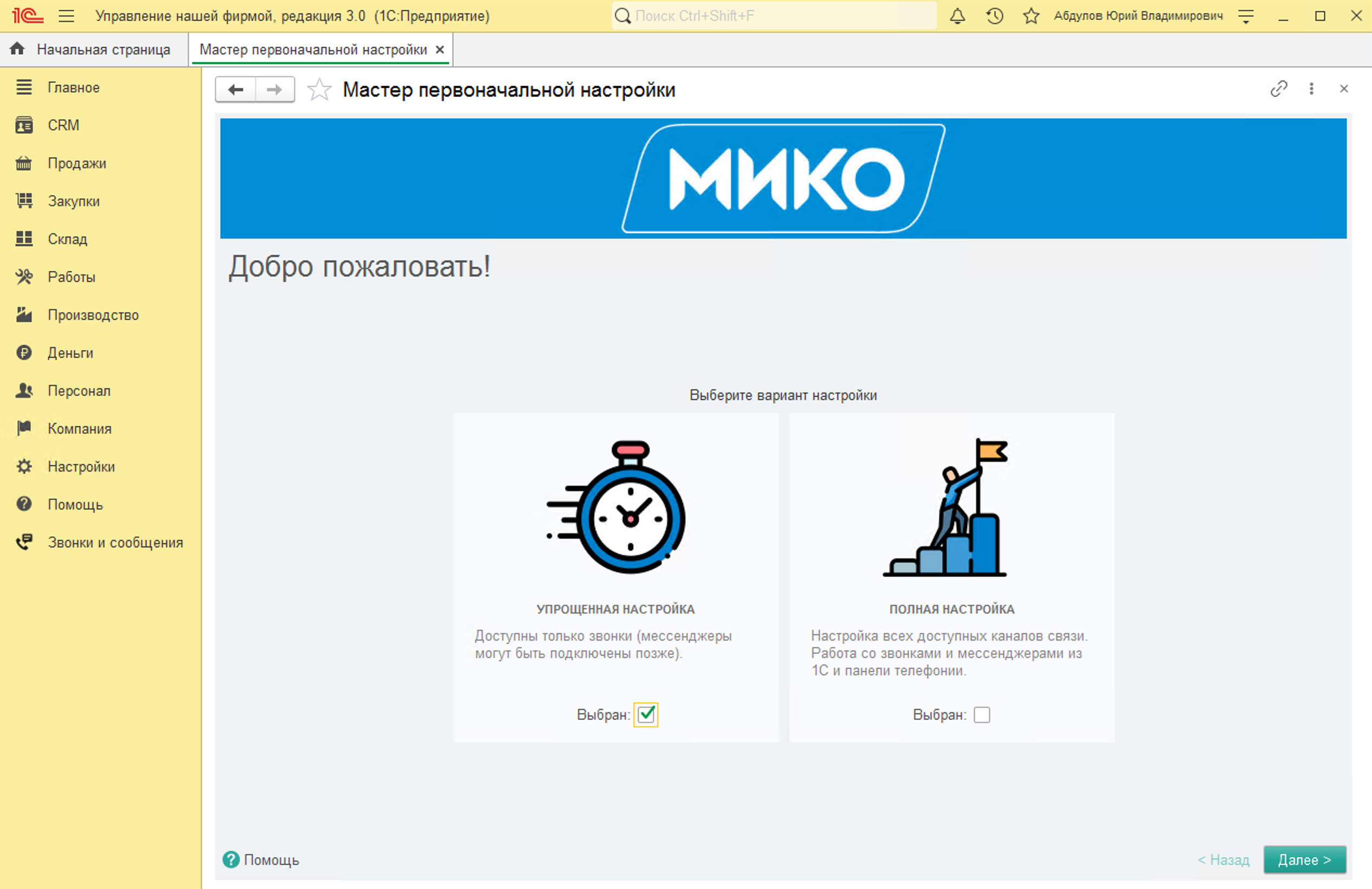
#
Настройка соединения 1С с АТС
На странице Проверка связи выберите тип вашей АТС. Установите переключатель Настройка подключения в положение Автоматическая настройка. Нажмите Далее.
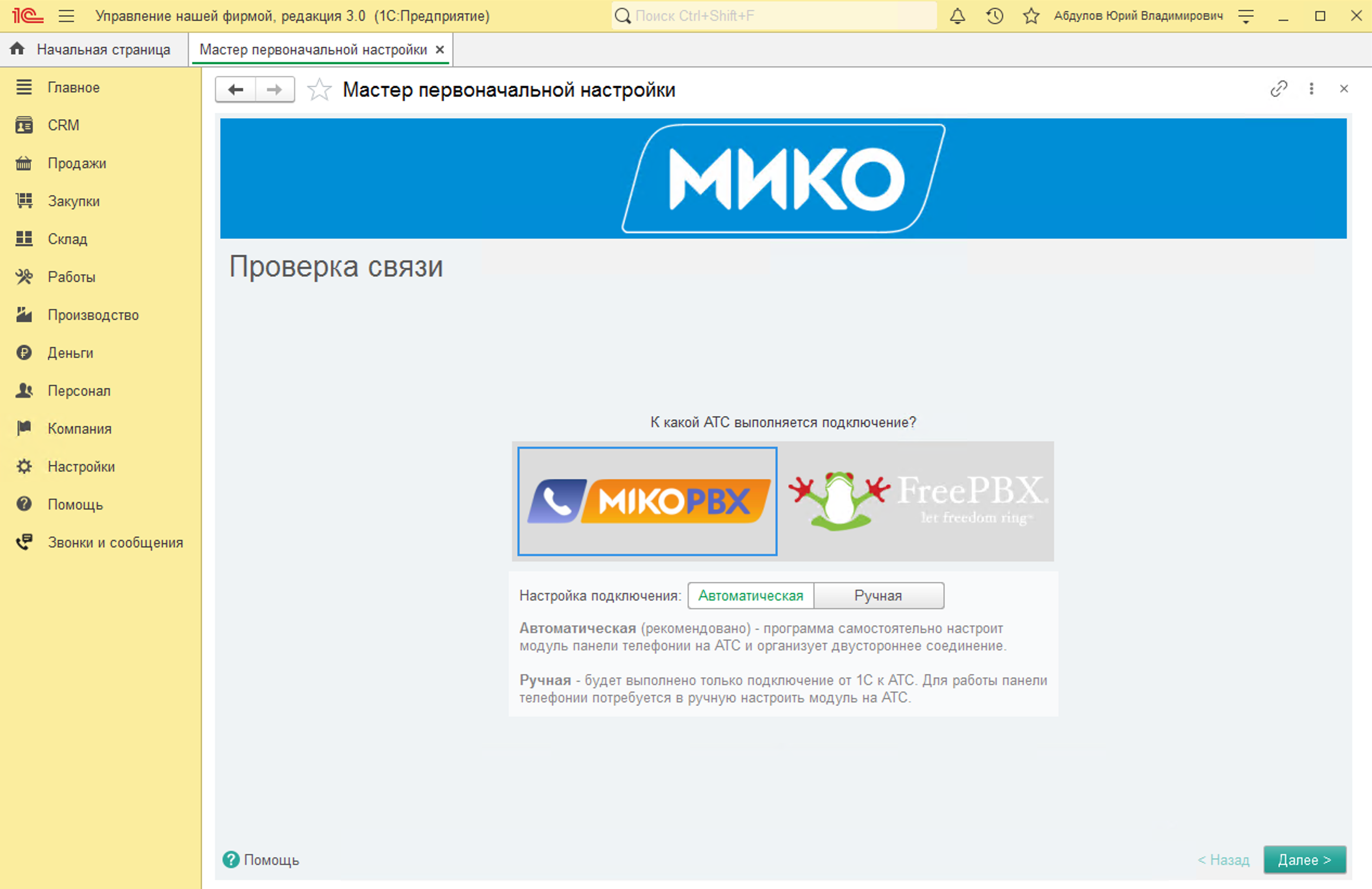
В открывшейся форме Настройка модуля в поле Данные для автоматической настройки вставьте ранее скопированный из АТС код.
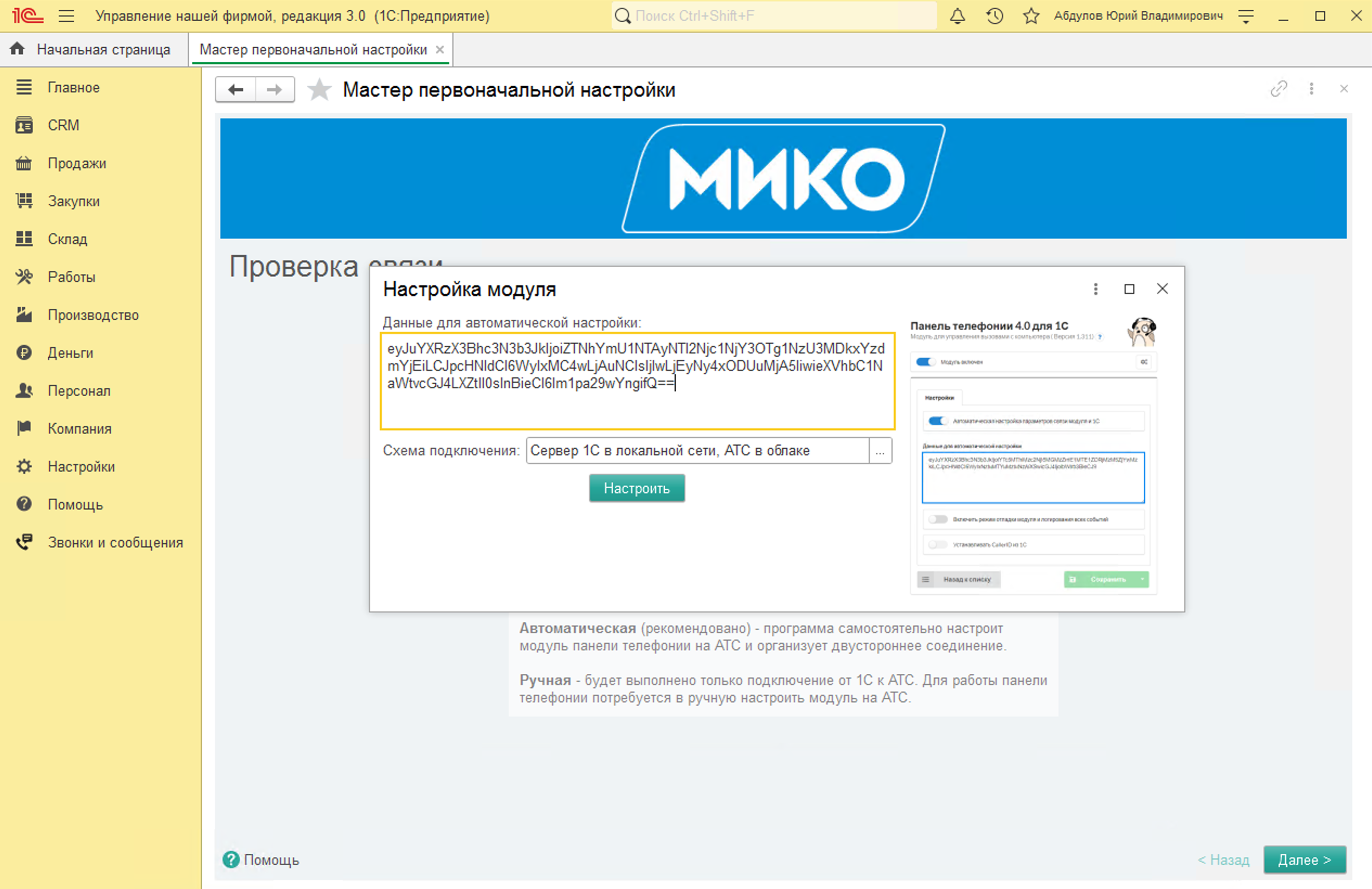
В поле Схема подключения выберите один из двух вариантов: Сервер 1С и сервер АТС в одной сети или Сервер 1С в локальной сети, АТС в облаке в зависимости от того, где у вас расположена АТС.
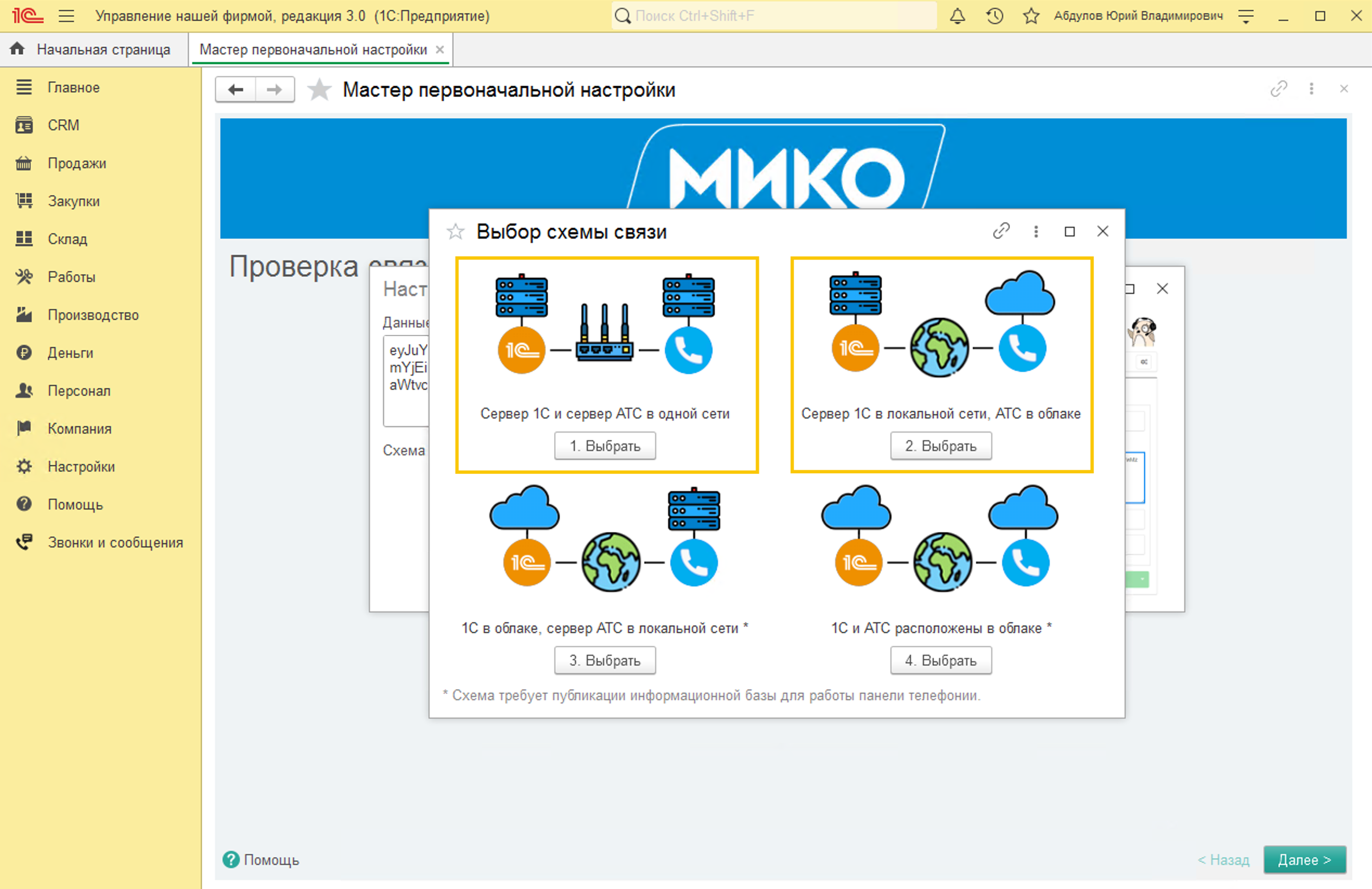
Нажмите Настроить — откроется форма соединения. Ожидайте установления соединения (обычно занимает около 1 минуты). После успешного соединения мастер автоматически перейдет на следующий шаг.
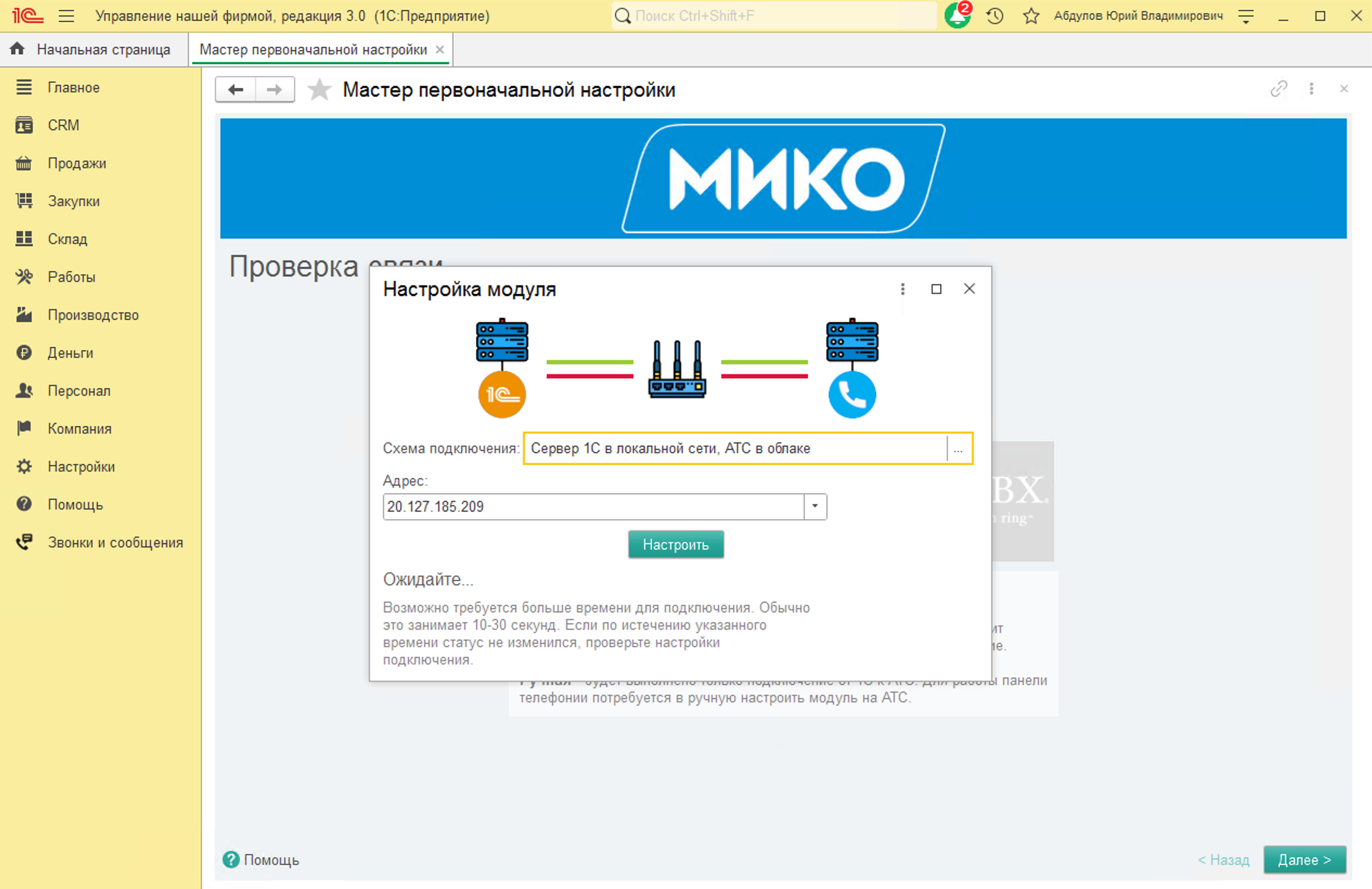
Если соединение долго не устанавливается, проверьте, что на сервере 1С не заблокированы регламентные задания для данной информационной базы.
Если автонастройка не сработала — выполните настройку вручную по инструкции.
#
Присвоение номеров телефонов сотрудникам
На странице Пользователи телефонии в поле Вид внутреннего телефона укажите один из двух вариантов: Телефон или Внутренний телефон (вариант Внутренний телефон может отсутствовать в вашей конфигурации).
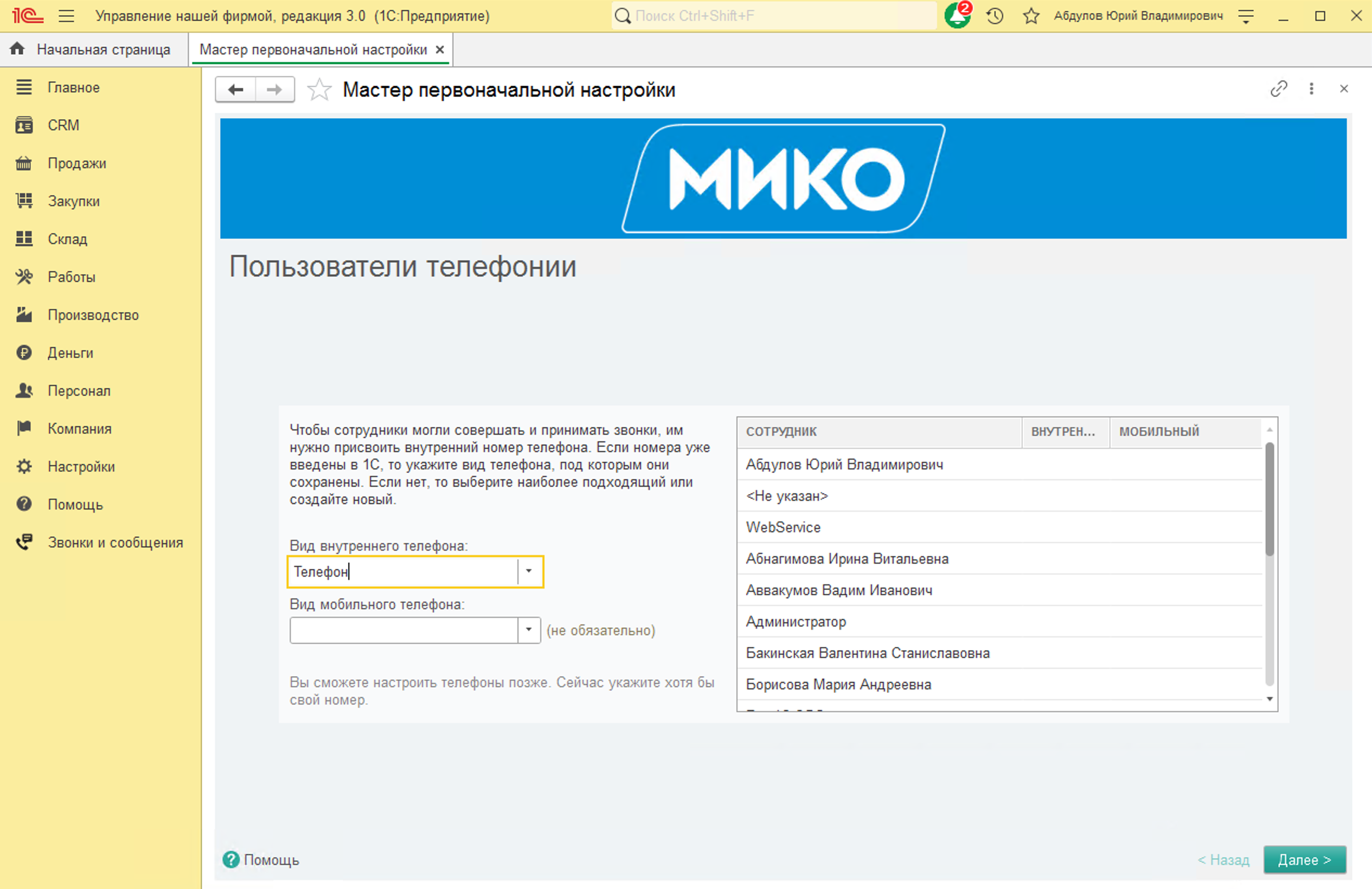
В поле Вид мобильного телефона (не обязателен для заполнения) выберите Мобильный или создайте новый элемент, если его нет. При создании нового вида контактной информации установите флажки Запрещать ввод некорректных номеров и Вводить номер по маске, в качестве маски выберите +7(999) 999-99-99 и нажмите Записать и закрыть.
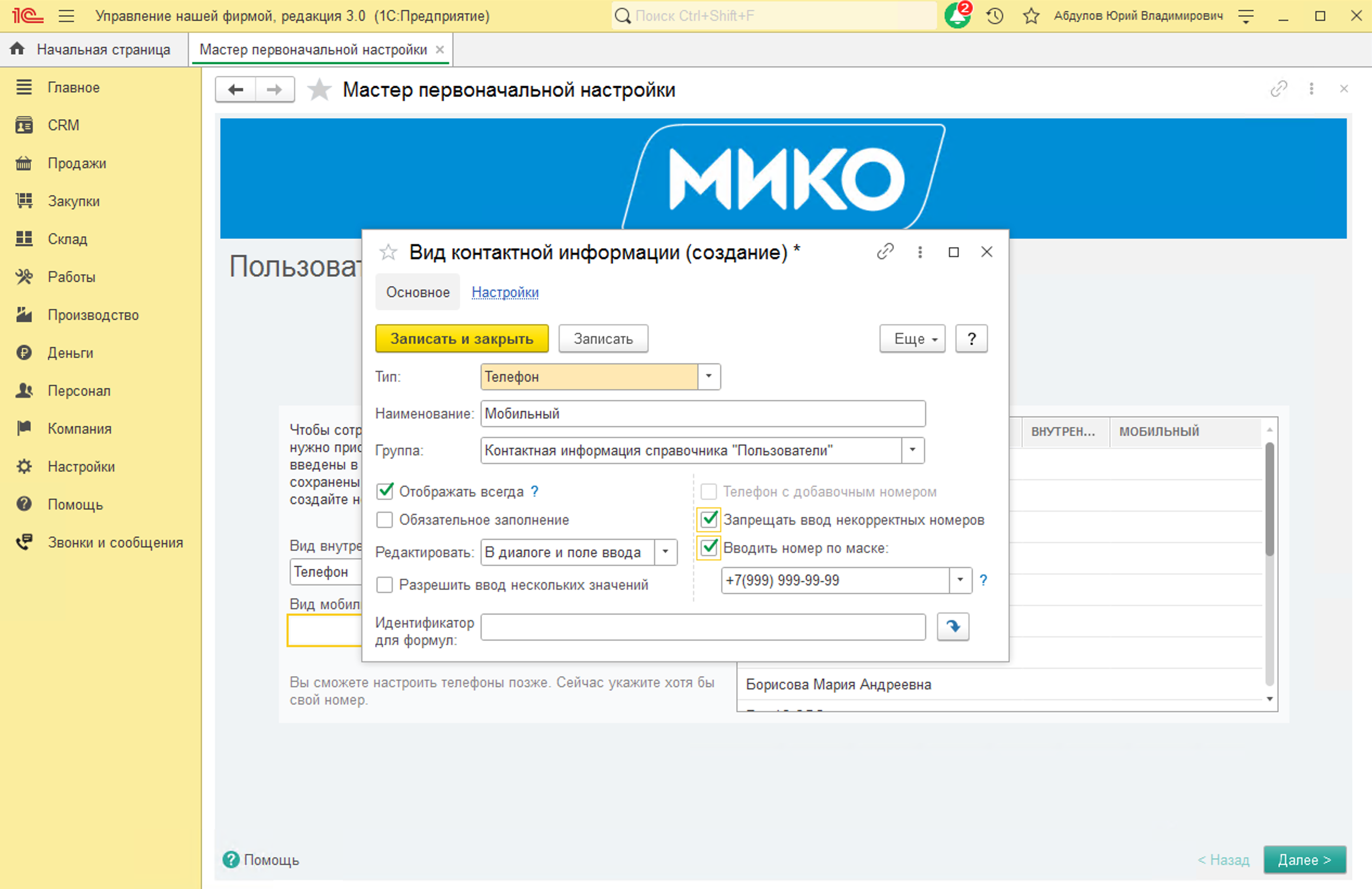
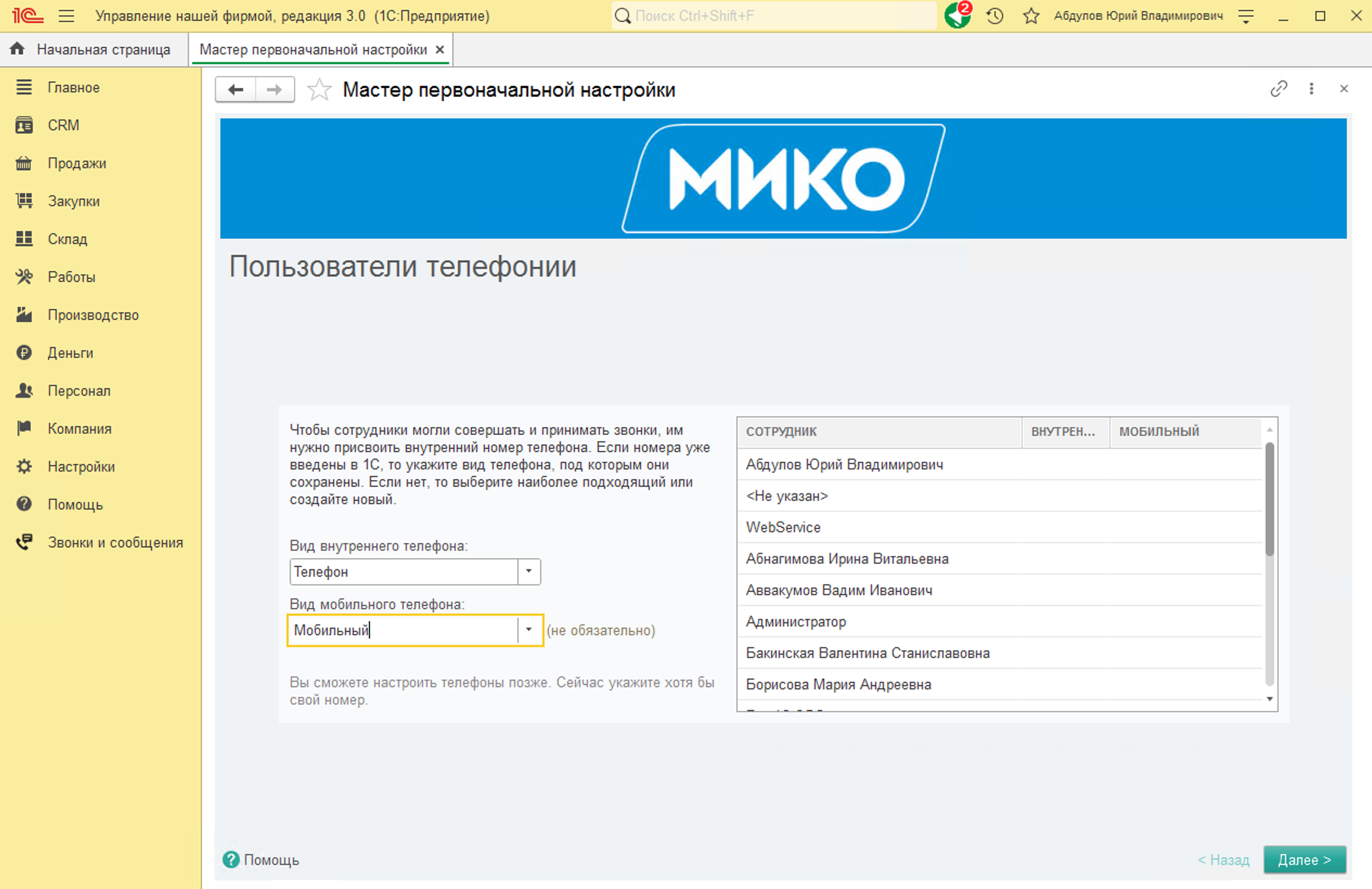
В правой части окна отобразится таблица со списком сотрудников. Присвойте внутренние и, при необходимости, мобильные номера сотрудникам, которые будут использовать интеграцию телефонии и 1С.
Обязательно присвойте внутренний номер текущему пользователю.
Присваиваемые номера должны существовать на вашей АТС.
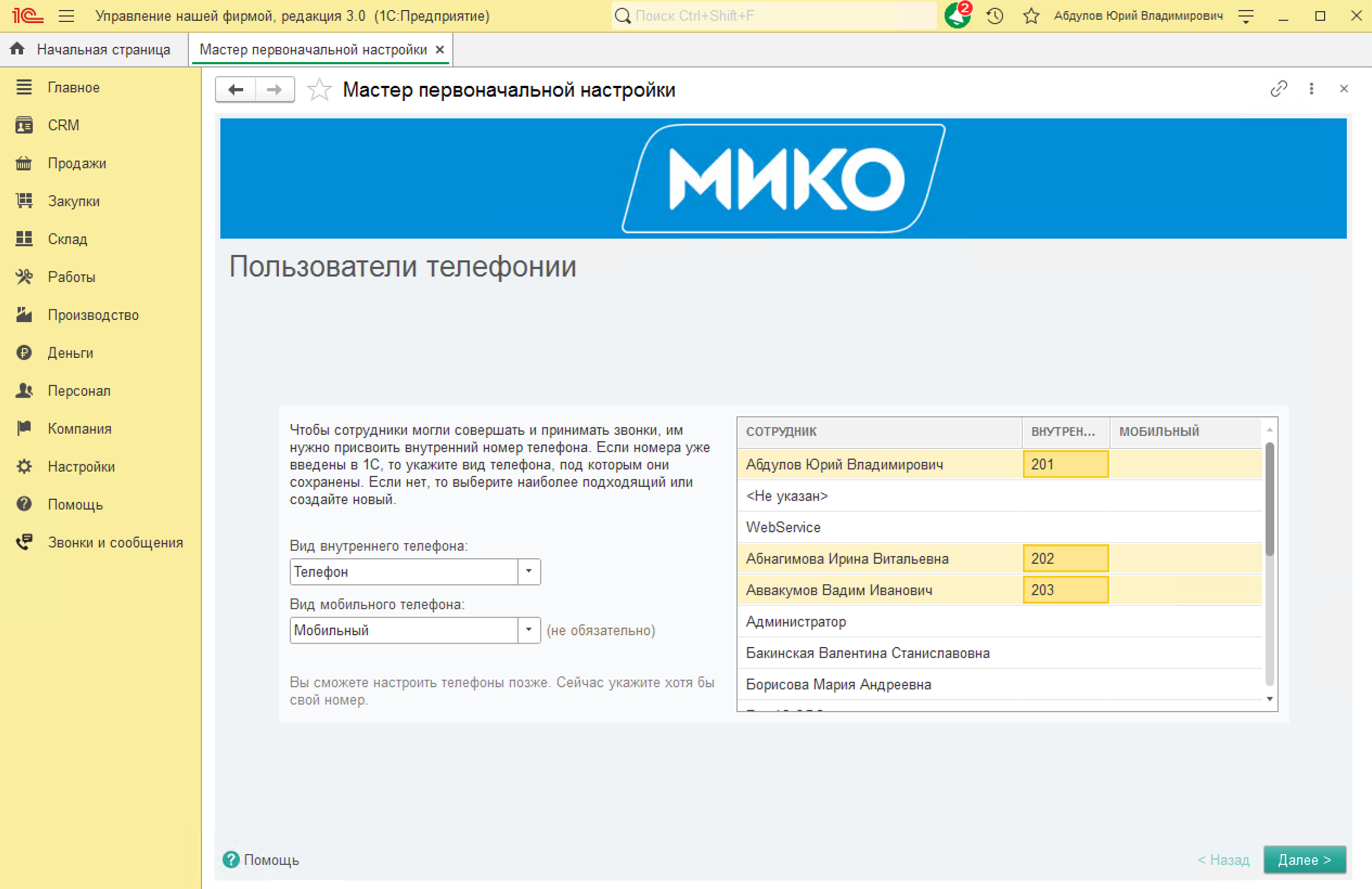
#
Завершение мастера первоначальной настройки
Дождитесь окончания настройки. Откройте предложенную ссылку для загрузки установщика внешней панели. Скачайте последнюю версию программы по этой ссылке.

На этом первоначальная настройка завершена.